Introducción
El presente manual forma parte del conjunto de instrumentos metodológicos a ser utilizados y nos guiará en la configuración del módulo “Configurador Rechazos de Documento”.
Es importante considerar que el módulo se está perfeccionando constantemente, por lo que este manual se irá actualizando periódicamente.
Este manual fue creado con la finalidad de brindar facilidades al usuario para el manejo del uso de la aplicación entre otras opciones.
Objetivo
Este manual tiene la finalidad de guiar al usuario a manejar la Configuración del módulo “Configurador Rechazo de Documento” mediante una descripción detallada e ilustrada. Es de suma importancia consultar este manual antes y/o durante la operación del módulo, ya que lo guiará paso a paso en el manejo de las funciones en él contenidas. Con el fin de facilitar la comprensión del manual, se incluyen gráficos explicativos.
Precondiciones
Es necesario tomar en cuenta que, se requieren ciertas precondiciones para el correcto funcionamiento del módulo.
Se necesita:
- Un expediente configurado con la taxonomía y metadatos requeridos.
- Un flujo por el cual va a transitar dicho expediente.
- Catálogo de rechazos el cual se utilizará en este módulo.
- Usuario con los permisos necesarios.
Configuración
Para iniciar la configuración vas a realizar los siguientes pasos:
- Ingresar a IDPortal con un usuario con los privilegios necesarios a el módulo.

Una vez dentro nos dirigimos a la base de datos cliente, desplegamos el menú y seleccionamos la opción “Configurador Rechazos de Documento” que se encontrara dentro de “Procesos”.

Una vez que estemos dentro vamos a visualizar el configurador.
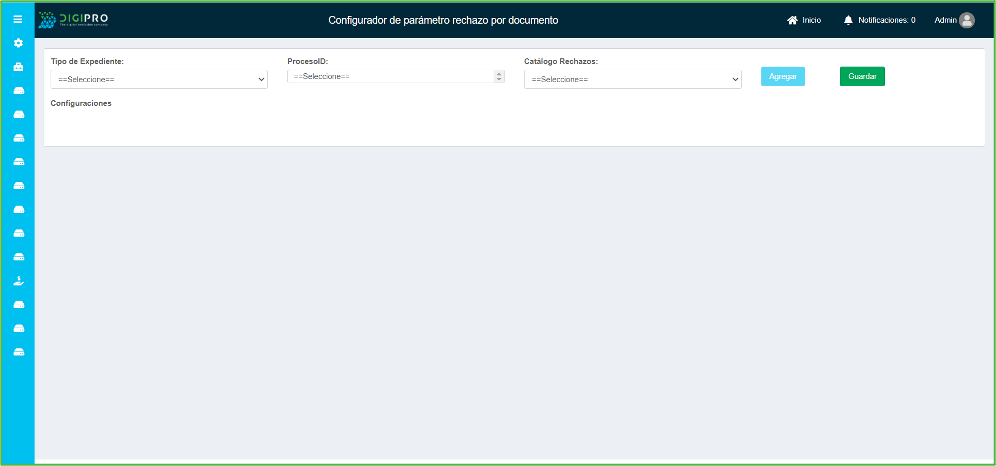
Agregar
Para agregar un nuevo catalogo y seleccionar en que proceso se va a editar, seguir los siguientes pasos:
- Seleccionamos el expediente que se requiere.

Una vez que seleccionamos, se mostraran los procesos disponibles para este tipo de expediente, seleccionamos en el que se quiera editar.

Después, vamos a seleccionar el catálogo que contiene los rechazos que requerimos.
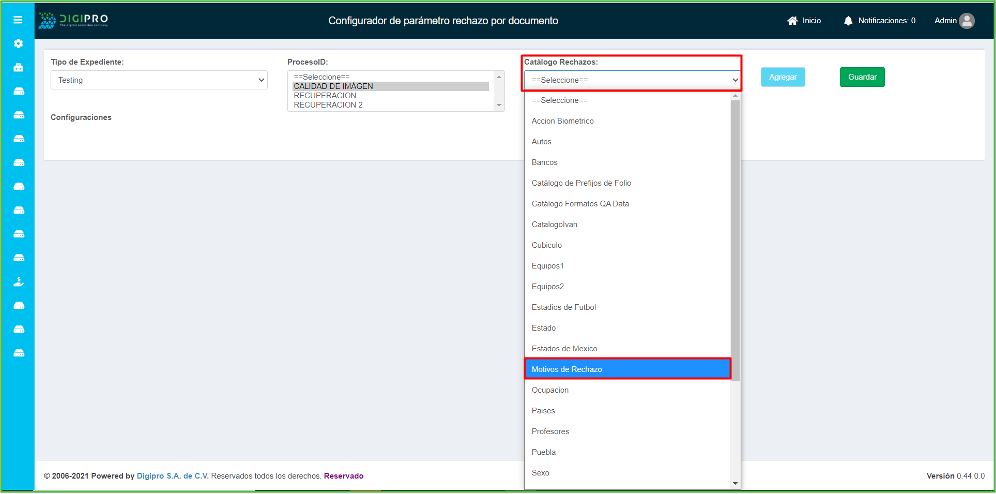
Una vez que se hayan ingresado los datos, dar clic en botón “Agregar”.

Se va a agregar el registro con los datos seleccionados, ahora podremos elegir que documento, para esto damos clic en botón “Agregar Documento”.

Se va a mostrar un combo con los documentos disponibles donde, una vez que se haya elegido el documento dar clic en botón “Agregar”.

Nota: Con el botón “Cerrar”, se ocultarán los documentos.
Ahora se va a agregar el documento a la configuración, podemos seguir con el rechazo que estará disponible para este documento, para esto dar clic en botón “Agregar Rechazo”.

Se va a mostrar un combo con, los tipos de rechazo que existen en el catálogo que se seleccionó previamente, donde, podremos seleccionar el tipo o tipos de rechazo y al tenerlos, dar clic en botón “Agregar”.

Nota: Con el botón “Cerrar” se puede ocultar el catálogo.
Después de realizar esta acción, confirmamos que es la configuración que requerimos, de ser así, dar clic en botón “Guardar” para así guardar la configuración de forma satisfactoria, de lo contrario no se realizara el registro adecuadamente.
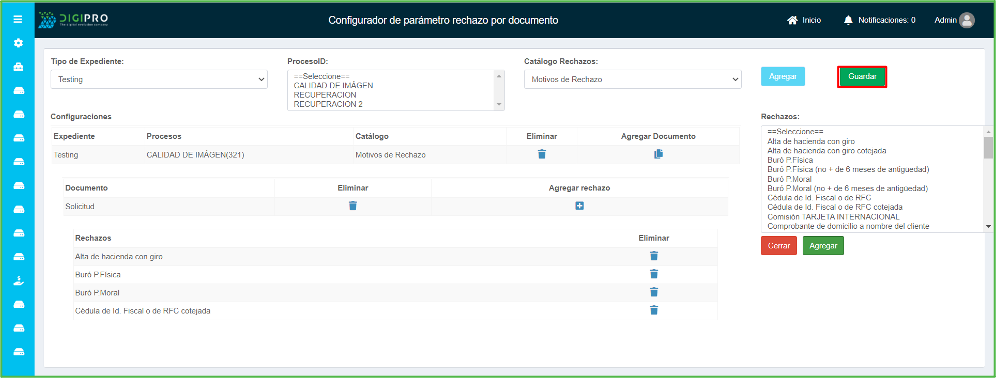
Se mostrará un mensaje de “Éxito” que, confirma que la configuración fue guardada correctamente.

NOTA: Esta configuración puede hacerse para ‘N’ cantidad de registros, tanto de documentos como ítems de rechazo, por lo cual queda abierto para configuraciones más extensas.
Editar o eliminar
Para realizar el proceso de eliminar o editar alguna configuración haremos lo siguiente:
- Una vez dentro de el modulo de configuración utilizaremos el botón de “Eliminar” para, quitar los registros ya sea de Expediente, Documento o bien Rechazos.

Una vez que se hayan eliminado los registros que se requieran, dar clic en botón “Guardar”.
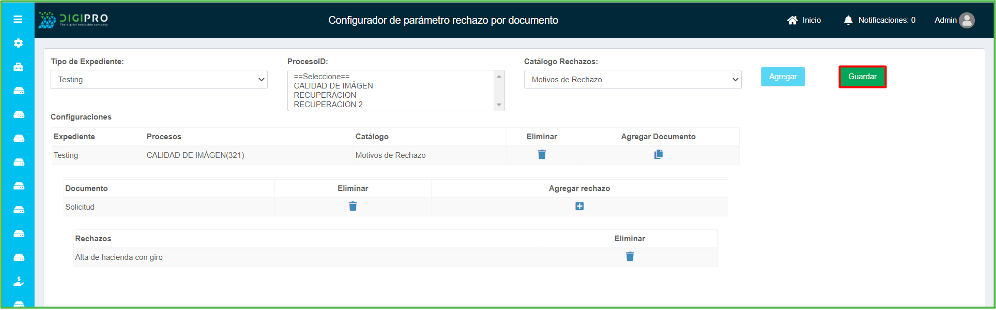
Mostrará un mensaje de “Éxito” para confirmar que la configuración fue registrada correctamente.

NOTA: Es necesario que siempre se de clic en botón “Guardar”, de lo contrario no se actualizara la información correctamente.
Rechazar un documento
Una vez que se haya realizado la configuración, ya podremos utilizar el rechazo de documento. Para esto vamos a realizar los siguientes pasos:
- Ingresamos a el portal con el usuario que tenga el perfilamiento adecuado.

Una vez dentro, localizamos el proceso en el cual se configuro el rechazo de documentos y damos clic en botón “Ver”.

Se van a mostrar los expedientes disponibles, seleccionamos uno dando clic en botón “Recuperar” o “Mesa de control”, según corresponda.
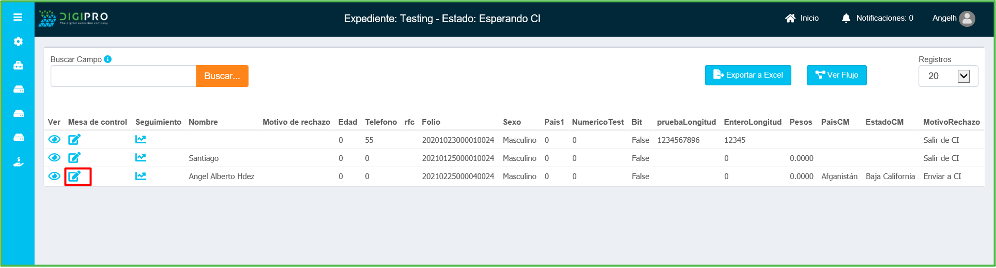
Una vez dentro del visor, nos posicionamos en el documento que se va a rechazar, dar clic en botón “Captura Rechazo”.

Al dar clic en dicho botón, se abrirá un combo con para marcar el motivo de rechazo y algún comentario, después de seleccionar el motivo del o los rechazos, dar clic en botón “Guardar”.

Se mostrará un mensaje de “Éxito”, indicando que se ejecutó correctamente la instrucción.

NOTA: Para visualizar los rechazos que tiene algún expediente dar clic en botón “Comentarios”.


